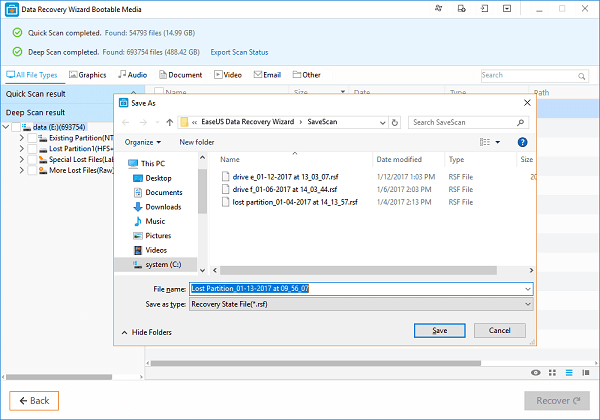Como Recuperar Dados Perdidos de um PC Que Não Inicializa?
Primeiro de tudo, instale o programa em um PC que possa inicializar normalmente, inicie-o para criar uma mídia inicializável com seu dispositivo de armazenamento. Clique para ver Como Criar Mídia Inicializável. Então você pode usar o Bootable Media para recuperar dados dentro de 3 etapas de seu PC que não pode inicializar em Windows. Veja o Artigo Como Fazer.
Passo 1: Inicie o Programa e Inicie a Digitalização
Em primeiro lugar, faça o download do programa e instale-o no seu computador (NÃO instale no disco onde você perdeu seus dados, caso contrário os arquivos e dados perdidos serão substituídos).
Selecione um Local para Começar a Encontrar Dados
Selecione um local para começar a encontrar dados, como Partições existentes, Partições perdidas (Esta opção é adequada para a situação de perda de dados causada pela exclusão de partição, perda de uma partição ou re-partição. Nosso programa irá ler a tabela de partições e listar todas as informações de partição excluídas sob ela).
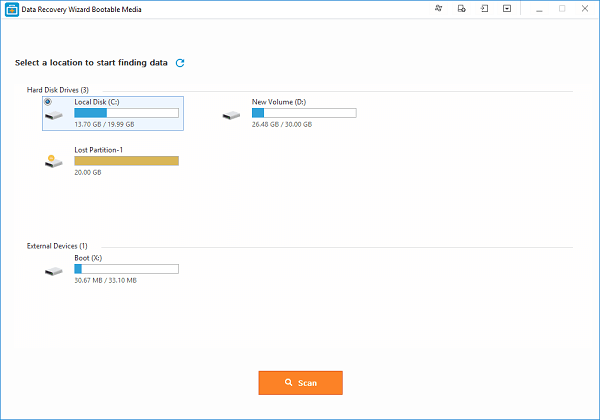
Passo 2: Digitalize Seu Computador ou Dispositivo
Na parte superior do programa é a barra de processo exibindo o status da recuperação. Após a barra de processo é o tempo restante estimado.

Tecnicamente a primeira digitalização será muito rápida. Nosso programa irá primeiramente listar todos os arquivos que são simplesmente excluídos ou limpos da Lixeira.
Após a digitalização rápida, nosso programa executará automaticamente uma nova digitalização setor por setor, o que levará mais tempo do que a primeira digitalização. Seja paciente e não a interrompa no meio do processo se não for necessário.
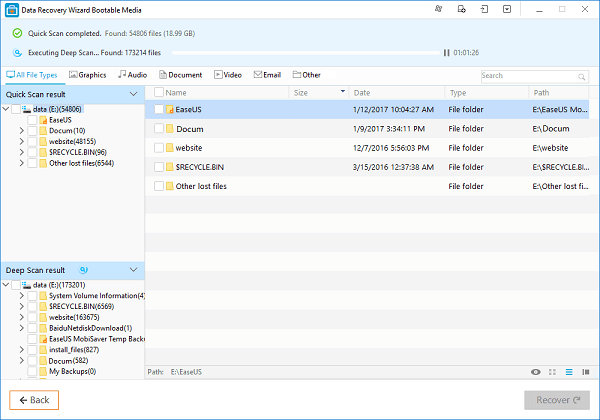
Passo 3: Pré-visualize e Recupere os Arquivos
A interface de resultados de digitalização é dividida em 3 partes. À esquerda está a lista Árvore de Diretório. A janela no meio exibe todos os arquivos e pastas sob a pasta selecionada na janela da esquerda com mais informações (data, tipo, tamanho e assim por diante). A janela do lado direito exibe uma miniatura e informações para o arquivo selecionado na janela do meio. Ela fornece uma opção de pré-visualização para visualizar alguns tipos de arquivos específicos no programa.
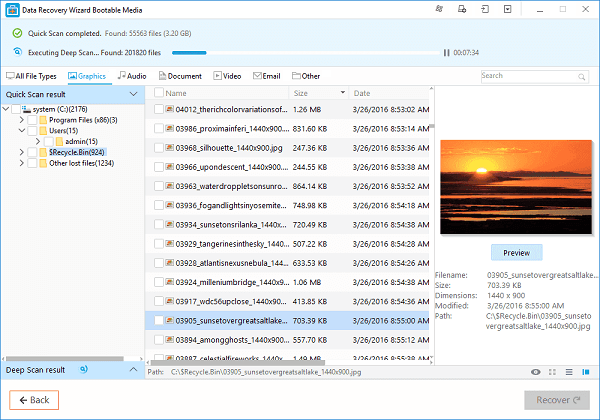
Após a pré-visualização ou pesquisa, pode seleccionar os arquivos de alvo e clicar no botão Recuperar para recuperá-los e salvá-los em seu computador ou dispositivo de armazenamento (NÃO salve os arquivos na unidade ou no dispositivo onde perdeu os dados).
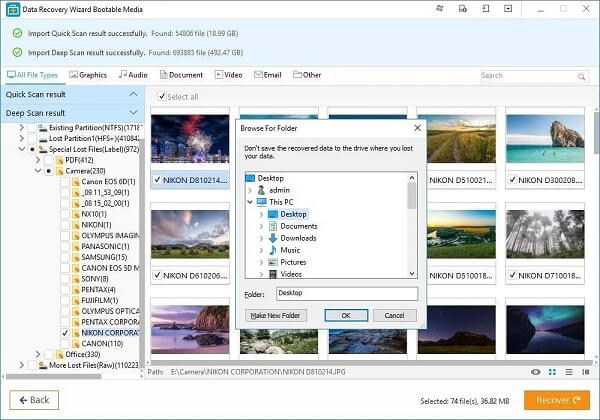
Além disso, você pode exportar os resultados da digitalização através de clicar em Exportar estado de digitalização, e você pode importar os resultados da digitalização para realizar outra recuperação sem verificação nova em qualquer momento clicando em Importar estado de digitalização.